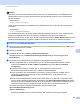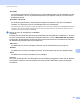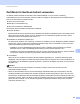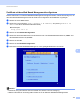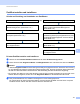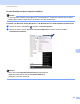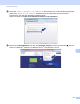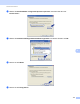Network User's Guide
Table Of Contents
- NETZWERKHANDBUCH
- Definition der Hinweise
- WICHTIGER HINWEIS
- Inhaltsverzeichnis
- 1 Einführung
- 2 Netzwerkeinstellungen des Gerätes ändern
- 3 Gerät für ein Wireless-Netzwerk konfigurieren (für MFC-9560CDW und MFC-9970CDW)
- Übersicht
- Schritte zur Wireless-Netzwerkkonfiguration
- Überprüfen Sie Ihre Netzwerkumgebung
- Wählen Sie ein Verfahren für die Wireless- Netzwerkeinrichtung
- Wireless-Netzwerkgerät über das WPS/AOSS™-Menü des Funktionstastenfeldes konfigurieren (Auto-Wireless-Modus) (nur Infrastruktur- Modus) (empfohlen)
- Wireless-Netzwerkgerät mit dem Setup-Assistenten über das Funktionstastenfeld konfigurieren
- Wireless-Netzwerkgerät mit dem Brother-Installationsprogramm auf der CD- ROM konfigurieren
- Wireless-Netzwerkgerät mit dem PIN-Verfahren des Wi-Fi Protected Setup konfigurieren (nur Infrastruktur-Modus)
- Gerät für ein Wireless-Netzwerk konfigurieren (für Infrastruktur- und Ad-hoc-Modus)
- WPS- oder AOSS™-Menü des Funktionstastenfeldes für die Wireless- Netzwerkkonfiguration des Gerätes verwenden (Auto-Wireless-Methode)
- Setup-Assistenten über das Funktionstastenfeld verwenden
- Konfiguration des Gerätes, wenn die SSID nicht rundgesendet wird
- Gerät für ein Wireless-Firmennetzwerk konfigurieren
- Gerät mit dem Brother-Installationsprogramm auf der CD-ROM für ein Wireless- Netzwerk konfigurieren
- PIN-Verfahren des Wi-Fi Protected Setup verwenden
- 4 Wireless-Konfiguration mit dem Brother- Installationsprogramm (für MFC-9560CDW und MFC-9970CDW)
- 5 Einstellungen über das Funktionstastenfeld
- Netzwerk-Menü
- TCP/IP
- Ethernet (nur verkabeltes Netzwerk)
- Status (für DCP-9055CDN, DCP-9270CDN, MFC-9460CDN und MFC-9465CDN)/Status (verkabelt) (für MFC-9560CDW und MFC-9970CDW)
- Setup-Assistent (nur für Wireless-Netzwerke)
- WPS oder AOSS™ (nur für Wireless-Netzwerke)
- WPS mit PIN-Code (nur für Wireless-Netzwerke)
- WLAN-Status (nur für Wireless-Netzwerke)
- MAC-Adresse
- Werkseinstellungen (für MFC-9560CDW und MFC-9970CDW)
- Verkabelt aktiv (für MFC-9560CDW und MFC-9970CDW)
- WLAN aktiv (für MFC-9560CDW und MFC-9970CDW)
- E-Mail / IFAX (MFC-9970CDW und DCP-9270CDN (Nur E-Mail))
- Fax to Server (für MFC-9970CDW)
- Neue Standardeinstellungen für Scan to FTP festlegen
- Neue Standardeinstellungen für Scan to Netzwerk (SMB) festlegen
- Netzwerkeinstellungen auf die werkseitigen Standardeinstellungen zurücksetzen
- Netzwerk-Konfigurationsliste drucken
- WLAN-Bericht drucken (für MFC-9560CDW und MFC-9970CDW)
- Funktionstabelle und werkseitige Standardeinstellungen
- Netzwerk-Menü
- 6 Web Based Management
- Übersicht
- Geräteeinstellungen mit dem Web Based Management (Webbrowser) konfigurieren
- Kennwort-Informationen
- Benutzersperre 2.0
- Mit SNTP-Server synchronisieren
- Druckprotokoll im Netzwerk speichern
- Konfiguration von Scan to FTP mit einem Webbrowser ändern
- Konfiguration von Scan to Netzwerk (SMB) mit einem Webbrowser ändern
- LDAP-Konfiguration mit einem Webbrowser ändern (für DCP-9270CDN und MFC-9970CDW)
- 7 LDAP-Betrieb (Für DCP-9270CDN und MFC-9970CDW)
- 8 Internet-Faxfunktion (Für MFC-9970CDW)
- 9 Sicherheitsfunktionen
- Übersicht
- Netzwerkgerät mit SSL/TLS sicher verwalten
- Sicherer Druck von Dokumenten mit SSL/TLS
- E-Mails sicher senden oder empfangen
- IEEE 802.1x-Authentifizierung verwenden
- Sichere Verwaltung mit BRAdmin Professional 3 (für Windows®)
- Zertifikate für Gerätesicherheit verwenden
- Mehrere Zertifikate verwalten
- 10 Problemlösung
- Anhang A
- Index
- Netzwerkbegriffe
- Inhaltsverzeichnis
- 1 Arten der Netzwerkverbindungen und Protokolle
- 2 Gerät für ein Netzwerk konfigurieren
- 3 Wireless-Netzwerk: Konzepte und Terminologien
- 4 Zusätzliche Netzwerkeinstellungen unter Windows®
- 5 Sicherheitsbegriffe und -konzepte
- Anhang A
- Stichwortverzeichnis
Sicherheitsfunktionen
106
9
Hinweis
• Falls Sie ein Domänen-Namensystem (DNS) verwenden oder die Verwendung von NetBIOS-Namen
aktiviert haben, können Sie einen anderen Namen wie zum Beispiel „Shared_Printer“ anstelle der IP-
Adresse eingeben.
• Zum Beispiel:
http://Shared_Printer/
Wenn Sie die Verwendung von NetBIOS-Namen aktiviert haben, können Sie auch den Knotennamen
verwenden.
• Zum Beispiel:
http://brnxxxxxxxxxxxx/
Den NetBIOS-Namen können Sie der Netzwerk-Konfigurationsliste entnehmen. (Zum Ausdrucken der
Netzwerk-Konfigurationsliste lesen Sie Netzwerk-Konfigurationsliste drucken auf Seite 52.)
• Macintosh-Nutzer können einfach durch Klicken auf das Gerätesymbol im Status Monitor-Bildschirm auf
das Web Based Management zugreifen. Weitere Informationen finden Sie im Software-Handbuch.
c Klicken Sie auf Netzwerkkonfiguration.
d Geben Sie einen Benutzernamen und ein Kennwort ein. Der Standardbenutzername ist „admin“ und
das Standardkennwort ist „access“.
e Klicken Sie auf OK.
f (Verkabelt) Klicken Sie auf 802.1x (verkabelt) konfigurieren.
(Wireless) Klicken Sie auf Wireless-Einstellungen konfigurieren und auf die Registerkarte
Firmenbereich.
g Sie können nun die Einstellungen zur IEEE 802.1x-Authentifizierung konfigurieren.
Wenn Sie die IEEE 802.1x-Authentifizierung für ein verkabeltes Netzwerk aktivieren möchten,
markieren Sie Aktivieren für 802.1x-Status (verkabelt) auf der Seite 802.1x (verkabelt)
konfigurieren.
Ausführliche Informationen zur IEEE 802.1x-Authentifizierung und den inneren
Authentifizierungsmethoden finden Sie im Handbuch Netzwerkbegriffe.
Wenn Sie die EAP-TLS-Authentifizierung verwenden, müssen Sie das CA-Zertifikat das zur
Verifizierung installiert wurde (gezeigt mit dem Zertifikatsnamen), in der Pulldown-Liste
Client-Zertifikat auswählen.
Wenn Sie die Authentifizierung mit EAP-FAST, PEAP, EAP-TTLS oder EAP-TLS gewählt haben,
können Sie die Verifizierungsmethode in der Pulldown-Liste Server-Zertifikat-Verifizierung wählen.
Sie können das Server-Zertifikat mit Hilfe des zuvor importierten CA-Zertifikates verifizieren, das von
der Zertifizierungsstelle (CA) ausgestellt wurde, die auch das Server-Zertifikat signiert hat.
Sie können die folgenden Verifizierungsmethoden aus der Pulldown-Liste
Server-Zertifikat-Verifizierung wählen.
Keine Verifizierung
Das Server-Zertifikat ist immer vertrauenswürdig. Die Verifizierung wird nicht ausgeführt.